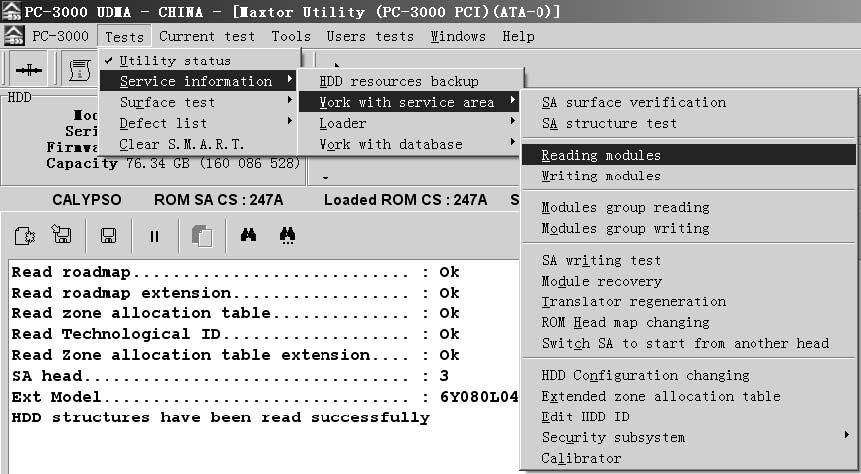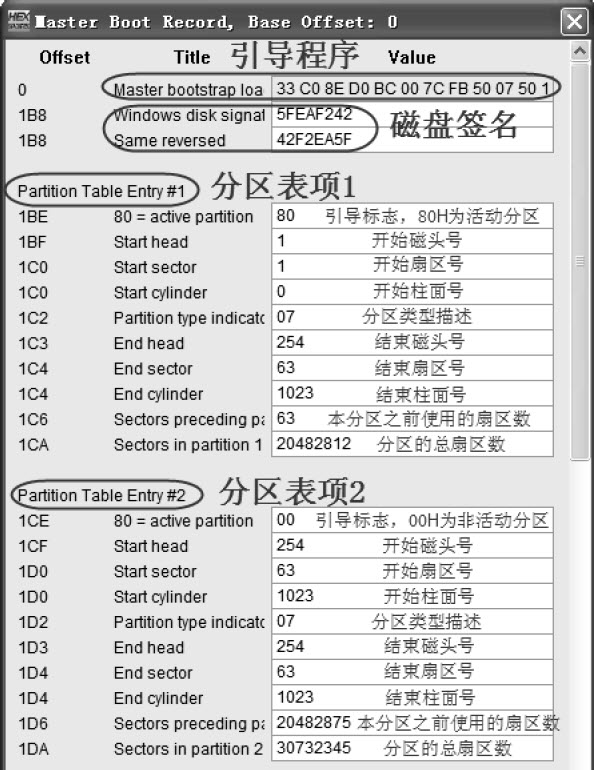PC-3000 Flash的工作原理
PC-3000 Flash是俄罗斯ACE实验室开发的专业工具套件,专门用于恢复NAND闪存芯片内的数据,ACE实验室的官方网站为http://www.acelab.ru/。
PC-3000 Flash工具套件包括一个NAND闪存芯片读取器和一套软件,NAND闪存芯片读取器可以读取各类采用NAND闪存芯片的存储器,包括U盘、SD卡、SSD卡、SM卡、MMC卡、记忆棒等。NAND闪存芯片读取器的外观如图14-13所示。

图14-13 NAND闪存芯片读取器
NAND闪存芯片读取器的中央用于放置NAND闪存芯片,读取器通过USB接口与计算机连接,并由PC-3000 Flash软件进行操作。PC-3000 Flash软件的界面如图14-14所示。

图14-14 PC-3000 Flash软件的界面
当U盘出现接口损坏、电路损坏、晶振损坏或者主控芯片损坏等物理故障时,就可以把U盘的闪存芯片从U盘上取下来,放入NAND闪存芯片读取器中,由PC-3000 Flash软件读出闪存芯片内的数据,从而达到数据恢复的目的。
PC-3000 Flash的工作原理就是由软件和硬件相结合来实现一个控制器的仿真器,通过译码器运算将闪存芯片的内容解码,这样就可以实现正确读取闪存芯片内的用户数据了。
也就是说这套软件中包含一个控制器工作运算法则的数据库,这些控制器的工作运算法则就相当于U盘的主控芯片。
提取闪存芯片的数据
下面用一个实例讲解使用PC-3000 Flash恢复U盘数据的基本方法。
第1步 取下U盘的闪存芯片
将故障U盘外壳拆开,然后用尖嘴钳或者镊子夹住U盘的闪存芯片,同时用热风枪在闪存芯片两边的焊脚处来回吹,如图14-15所示。

图14-15 用热风枪吹闪存芯片
注意:不能用热风枪长时间吹一个位置,否则芯片会因为高温而烧坏。
几秒钟后闪存芯片就会被吹掉,如图14-16所示。

图14-16 闪存芯片吹掉了
第2步 刮去闪存芯片的焊锡
闪存芯片吹掉后,它两边的焊脚上会有很多焊锡,不利于NAND闪存芯片读取器对闪存芯片的读取,所以要先用镊子把这些焊锡刮去。操作时一定要小心,千万不能把焊脚刮断了。
第3步 将闪存芯片放入NAND闪存芯片读取器
将闪存芯片两边焊脚上面的残留焊锡刮干净后,就可以把闪存芯片放入NAND闪存芯片读取器了。在NAND闪存芯片读取器上有一个三角形标识,如图14-17所示。

图14-17 NAND闪存芯片读取器上的三角形标识
闪存芯片的第一个针脚一定要朝向三角形标识的位置放入,千万不能放反。
提示:闪存芯片上的第一个针脚的位置处一般都会有一个圆点,比较容易识别。
第4步 运行PC-3000 Flash软件
将NAND闪存芯片读取器与计算机连接,然后运行PC-3000 Flash软件。
第5步 新建任务
PC-3000 Flash软件的使用与PC-3000 for UDMA中的Data Extractor类似,首先需要新建一个任务。
单击PC-3000 Flash软件主界面工具栏的“新建任务”按钮即可建立一个新任务,如图14-18所示。

图14-18 新建任务按钮
新建任务命令会创建一个任务文件,如图14-19所示。

图14-19 创建任务文件
第6步 选择源设备
给任务文件选定一个保存路径并起一个名称,单击“Next”按钮,进入下一步,如图14-20所示。

图14-20 选择源设备
这一步是要求选择源设备,也就是待恢复的设备,这里应该选择“PC-3000 FLASH”。
第7步 设置芯片参数
选中待恢复的设备后进入下一步,该设置芯片的参数,如图14-21所示。

图14-21 设置芯片参数
在图14-21中,“芯片容量”如果知道可以直接填入后面的条框内,或者也可以单击“自动识别容量”按钮,让程序自动识别;“芯片个数”填写该U盘的闪存芯片数目;“主控类型”是指该U盘的主控芯片类型,这里不用填写,直接进入下一步。
第8步 读取芯片ID
设置完芯片参数后进入下一步,程序识别到一个未知芯片,如图14-22所示。

图14-22 识别到未知芯片
在图14-22中对话框右侧的“Unknown chip”上单击鼠标右键,然后在下拉菜单上选择“Read chip ID”,让程序读取芯片的ID。程序读出的芯片型号如图14-23所示。

图14-23 识别到的芯片型号
第9步 读取芯片的数据
PC-3000 Flash读出芯片的类型后,就该读取芯片内的数据了,如图14-24所示。

图14-24 读取芯片
第10步 分析数据
把芯片内的数据读出来后,还不能直接看到芯片中的文件,因为这些数据还需要经过分析解码后,才能识别。选择让程序自动分析,如图14-25所示。

图14-25 自动分析数据
PC-3000 Flash将根据内部的数据库信息进行分析,并把分析的结果罗列出来,如图14-26所示。

图14-26 分析的结果
第11步 查看数据
数据分析结果出来之后,我们选中权重最高的7号结果,以该结果对数据进行解码,就能够看到真实的文件了,如图14-27所示。

图14-27 解码后的数据
U盘的闪存芯片内的数据已经显示出来了,最后只需选中需要恢复的数据,保存到其他地址即可完成恢复工作。